DLLとは?
DLL, またはダイナミックリンクライブラリファイル, Windowsでライブラリファイルが呼び出される方法です. 望ましくないソフトウェア と マルウェア 多くの場合、独自の DLL ファイルが付属していたり、Windows オペレーティング システムのファイルを変更したりできます。. 望ましくないソフトウェアは、Windowsに小さな変更を加える可能性があります, 望ましくないアプリケーションを追加したり、デスクトップのテーマとレイアウトを変更したりするなど. でも, このようなソフトウェアは悪意のあるアクションを実行し、システムにさらに悪影響を与える可能性があります.
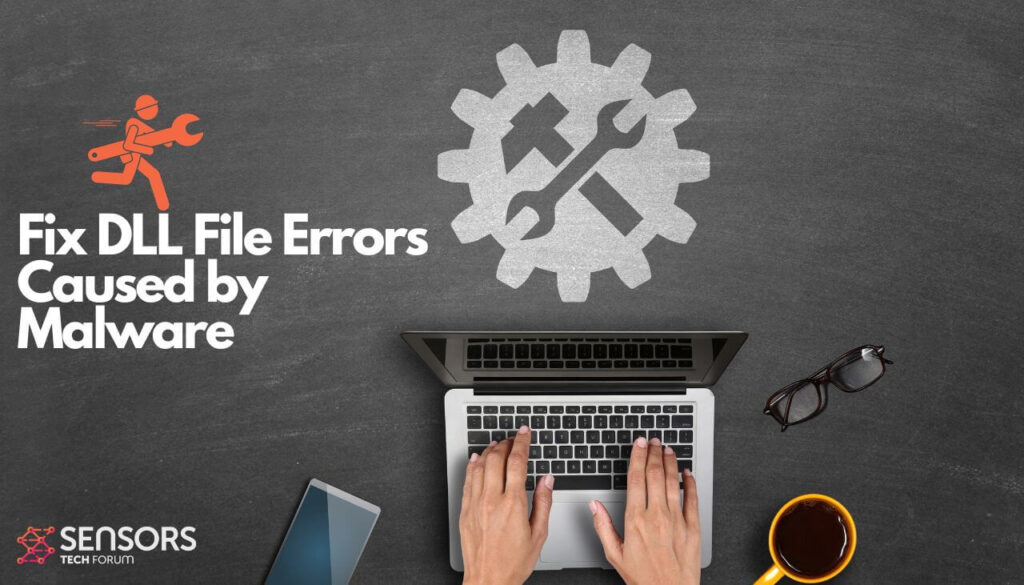
ロードのみを担当するDLLファイルがあります, ランニング, Windowsをオフにします, これが、すべてのDLLをチェックすることが重要である理由です。. 記事上で, 不要なアプリケーションやマルウェアによって引き起こされるすべての結果を阻止する方法を紹介します.
ダイナミック リンク ライブラリ ファイルの仕組み?
ライブラリファイルは、プログラムが実行する一連の機能またはタスクで構成されています. 1つのDLLファイルを同時に異なるプログラムに割り当てることができ、特定のプログラム用に構成する必要はありません。. そのため、DLLエラーは、DLL自体、または一部のファイルを改ざんした他のプログラムによって引き起こされる可能性があります。.
アプリケーションまたはDLLが別のファイルでそのような関数を使用する場合, 依存関係が作成されます. DLL関数を使用しているものに誤動作がある場合、その依存関係が壊れる可能性があります. ほとんどの場合, DLLエラーが発生する可能性があります, 依存関係が壊れたとき:
- 依存DLLが新しいバージョンにアップグレードされます.
- 依存DLLが修正されました.
- 依存DLLは以前のバージョンで上書きされます.
- 依存するDLLがコンピューターから削除されました.
マルウェアは、独自のDLLをインストールし、既存のDLLを変更することが知られています. マルウェアによって変更されたこのタイプのファイルに関連する最大の問題は、それらがまだ使用されているかどうかです。その場合、ファイルを変更または削除することはできません。. それは彼らがWindowsに登録されているかどうかに依存します. 良いニュースは、それらの登録を解除し、代わりに他のものを登録できることです.
始める前に
先に進む前に, 改ざんしているファイルを確実に把握する必要があります. 必要に応じてすべてを元に戻す方法については、記事で説明します.
マルウェアがDLLファイルに影響を与えるのを阻止しようとしている場合, 最初にコンピュータからマルウェアを駆除する必要があることに注意してください. それらに影響を与えているマルウェアを取り除くことなくDLLをクリーンアップしようとすると いいえ おすすめされた. 最良の結果を得るには, あなたへのアドバイスは、 高度なマルウェア対策ツール 悪意のあるDLLファイル検出機能を使用.
スパイハンタースキャナーは脅威のみを検出します. 脅威を自動的に削除したい場合, マルウェア対策ツールのフルバージョンを購入する必要があります.SpyHunterマルウェア対策ツールの詳細をご覧ください / SpyHunterをアンインストールする方法
DLLファイルエラーを修正する方法
コンピュータのマルウェアによって引き起こされた可能性のあるDLLエラーを修正するには, 以下に記載されている簡単な手順に従う必要があります.
ステップ 1: 開始する前にコンピュータにデータをバックアップする
DLLエラーを修正する前に, コンピュータにどのような結果が生じる可能性があるかを考えることが重要です, 特に感染状態の場合. これが、データをバックアップする必要がある理由です. USBなどの外部デバイスを使用できます, ハードディスクドライブなど. さらに, クラウドサービスを使用するか、コントロールパネルでWindowsバックアップを実行できます:
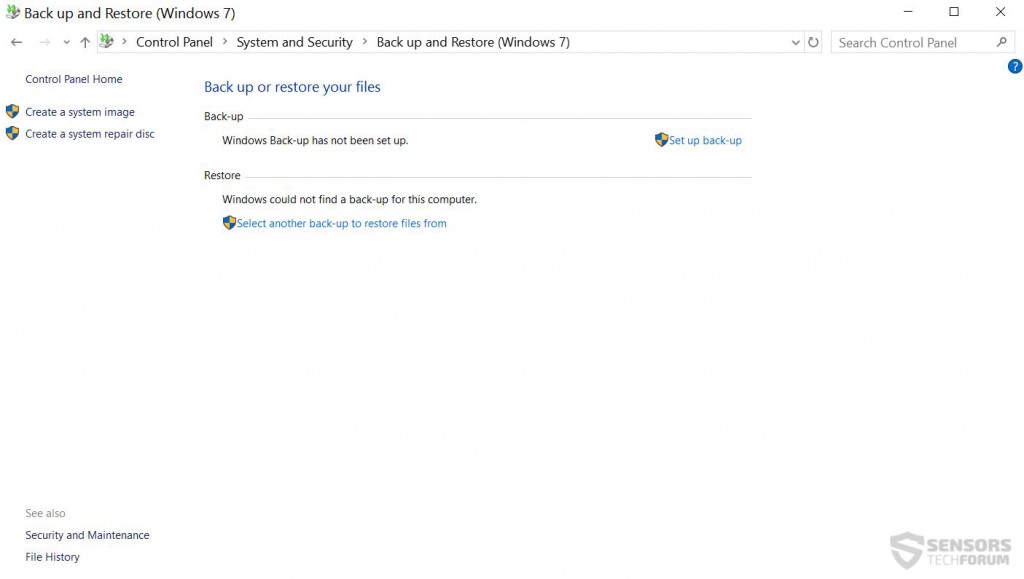
ステップ 2: 現在のWindowsレジストリエントリのデータをバックアップする
サブステップ 1: を押して実行ウィンドウを開きます +R.
サブステップ 2: 初期化, タイプ 「regedit」.
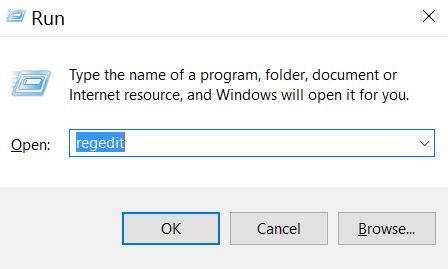
サブステップ 3: レジストリエディタが表示されます. 初期化, クリックしてください ファイルドロップダウン メニュー, 左上隅にあります.
サブステップ 4: [ファイル]メニューから, 選ぶ 書き出す.
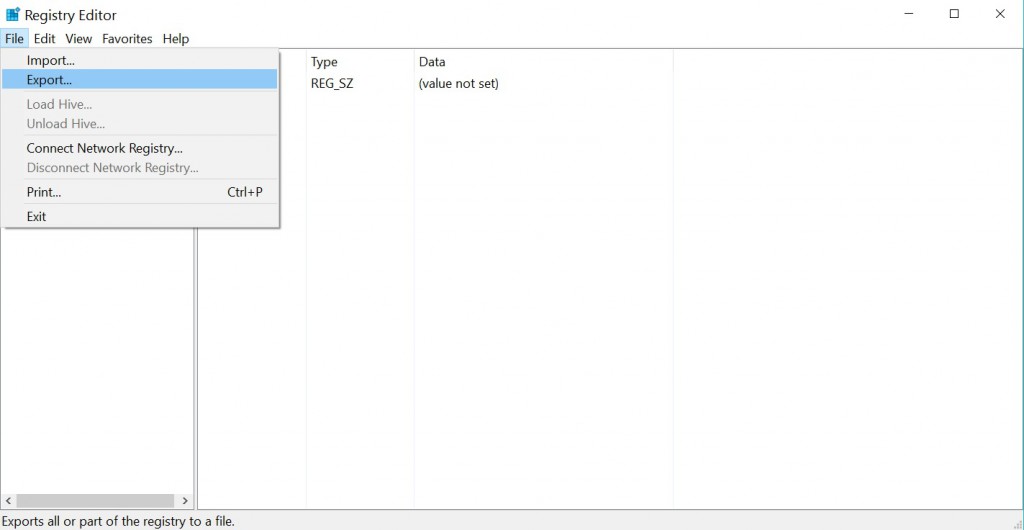
サブステップ 5: バックアップをエクスポートする場所を選択し、必要に応じて名前を付けます. この例では、名前を付けました 「justincase.reg」.
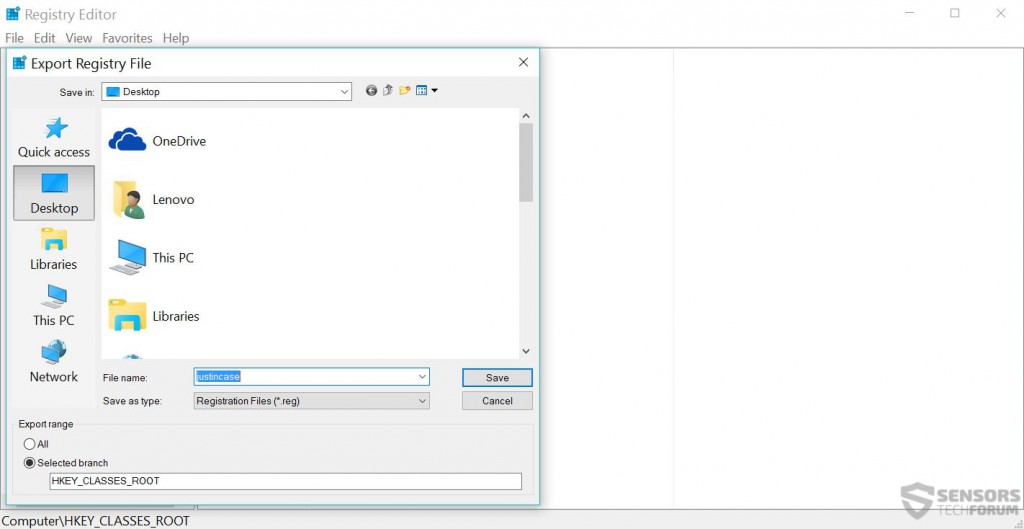
ステップ 3: エラーが表示されているDLLファイルを手動で登録解除する
DLLエラーが表示された場合, エラーメッセージに表示されるため、そのファイルのフルネームがわかります。, 発生しているエラーの種類に関係なく. その名前を知ったら, あなたはそれを登録解除し始めることができます. これは、コマンドを入力することで発生します Windowsコマンドプロンプト, しかし、最初に知っておくべきことがいくつかあります.
サブステップ 1: 管理者としてコマンドプロンプトを実行する.
為に ウィンドウズ 7 これは、[スタート]メニューをクリックすることで発生します, 検索ボックスに「コマンドプロンプト」と入力し、プログラム名が表示されるのを待ちます. それで, それを右クリックして選択します 管理者として実行 この写真に示すように:
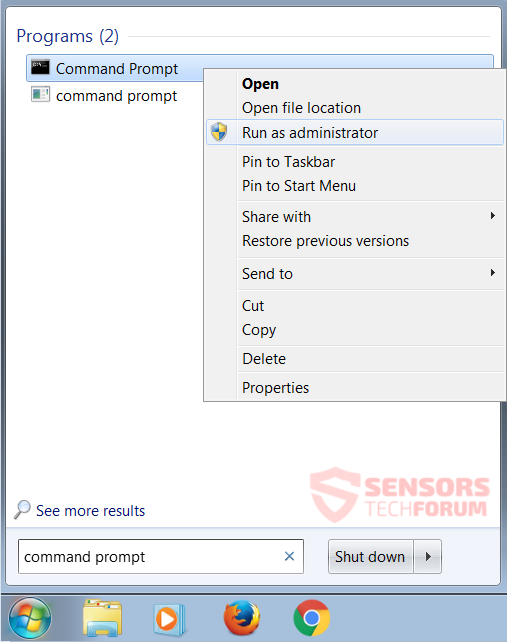
為に ウィンドウズ 8 以降のバージョン, を押します + バツ 同時にボタン, メニューから選択します コマンド・プロンプト (管理者) この写真に示すように:
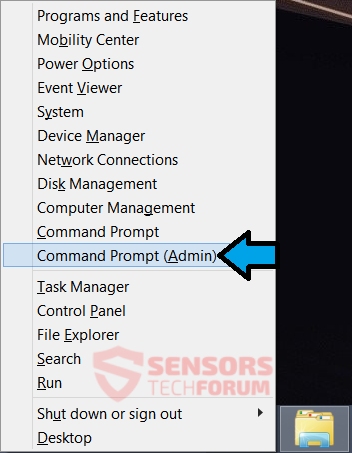
あなたが実行しない場合 コマンド・プロンプト 管理者として, あなたは得るかもしれません 0x80070005 エラーメッセージ:
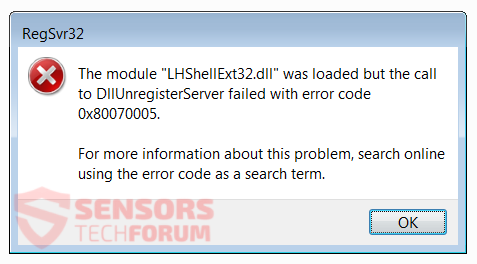
サブステップ 2: DLLファイルの特定の場所を見つけて、で変更します コマンド・プロンプト.
DLLファイルの名前がわかっている場合, 検索ボックスに入力して、その場所に移動する必要があります:
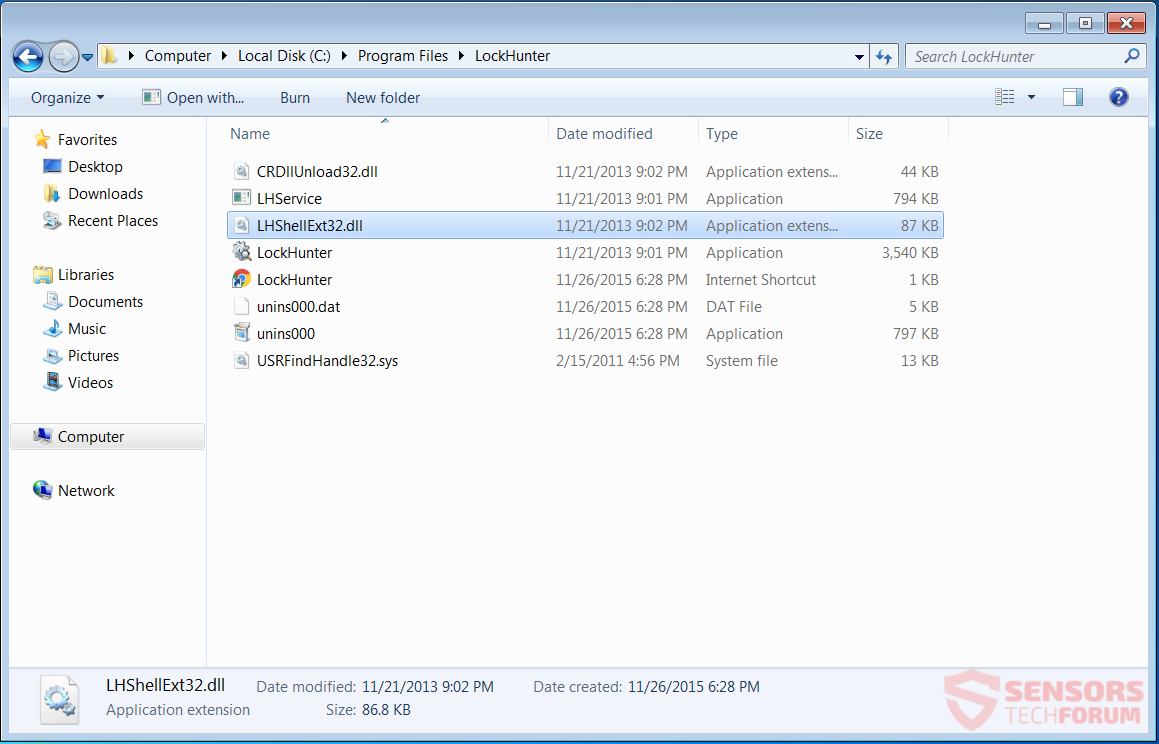
そこに着いたら, フォルダのアドレスバーをダブルクリックして、正確なディレクトリパスをコピーできます. に移動 コマンド・プロンプト, 入力します CD Enterキーを押す前に、のウィンドウをマウスで右クリックします。 コマンド・プロンプト を選択します ペースト. ここでEnterキーを押すと、ディレクトリが変更されていることがわかります。この場合は、 C:\プログラムファイルLockHunter:
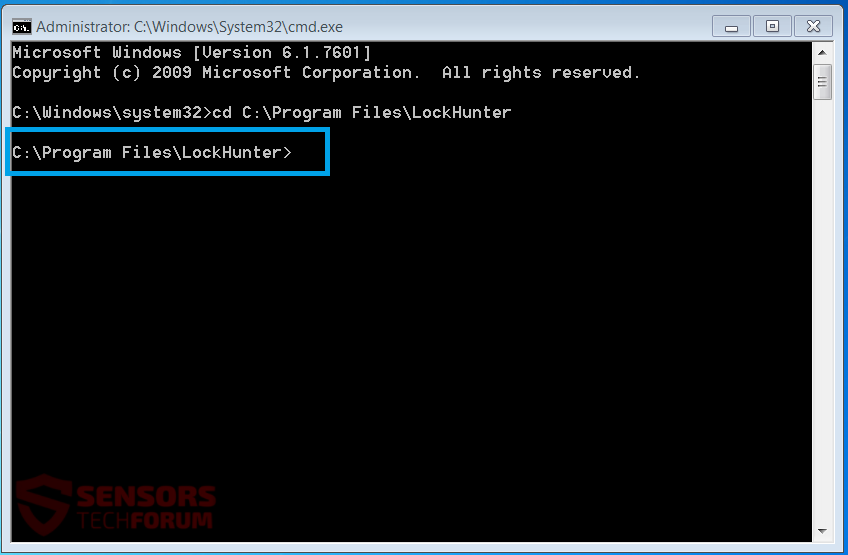
ファイルの場所を変更しない場合, DLLの登録を解除すると、次のエラーが発生する場合があります:
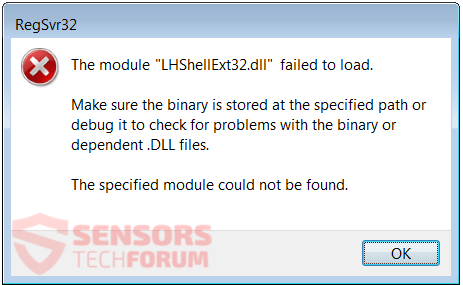
サブステップ 3: RegSvr32ツールを使用してDLLの登録を解除します.
走ったら コマンド・プロンプト 管理者として、その中の場所をDLLの場所に変更しました, 登録を解除できるはずです. それは入力することによって起こります zippy32 / u filename.dll (これは LHShellExt32.dll 私たちの場合には). 登録解除が成功すると、次のメッセージが表示されます:
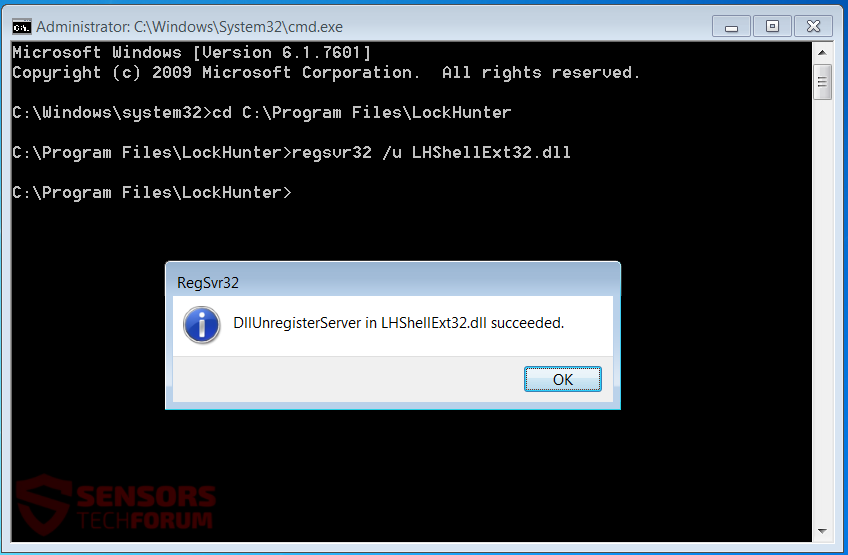
今, 関連するプログラムをアンインストールするか、面倒なDLLを削除してみてください. 手動でファイルを削除する場合は注意が必要です, 特にそれらがにある場合 C:\Windows system32 ディレクトリ.
上記のLHShellExt32.dllの場合、アクションから目に見える結果が得られます, そして、すべてが正常に機能します:
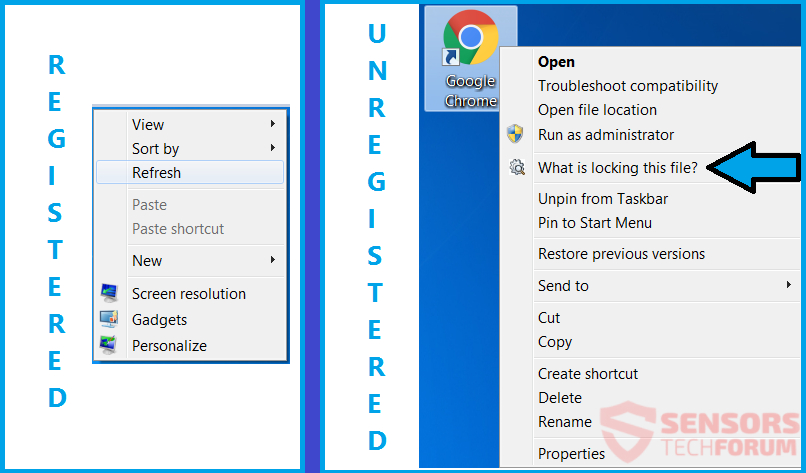
サブステップ 4: RegSvr32を使用してDLLを登録する.
DLLファイルの登録と登録解除に複数回問題がある場合は、この手順が必要になることがあります, または、特定のDLLの設定を元に戻す必要がある場合. プロセスはサブステップと同じです 3, しかし、最後のコマンドには /u パラメータであり、 zippy32ファイル名.dll (これは LHShellExt32.dll 私たちの場合には). 登録が成功すると、次のメッセージが表示されます:
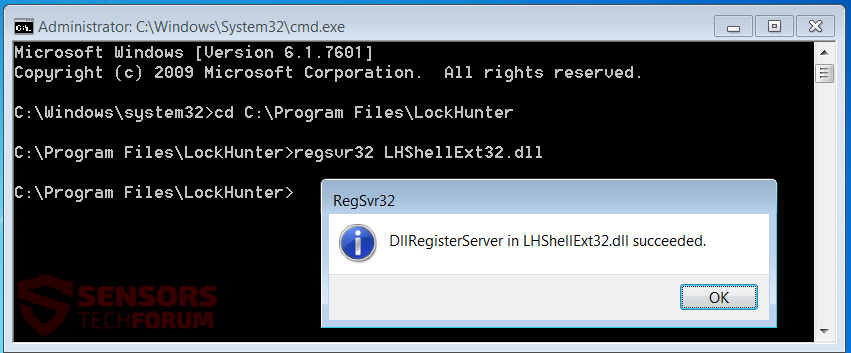
DLLファイルエラーの修正に関する結論
マルウェアを使用している場合だけでなく、この記事に記載されているコマンドの使用方法を知っておくことが重要です。, PCに不要なプログラムが表示された場合も. それは, プログラムがアンインストールされない、または正常に動作しない場合があり、他のファイルを混乱させる可能性があります, プログラムまたはシステムの整合性. 高度なマルウェア対策ソフトウェアをダウンロードしてインストールすることもできます, マルウェアやその他の望ましくない可能性のあるプログラムによって行われたことを自動的に元に戻す方法と同様に, それはまた良い予防策として役立つことができます.


